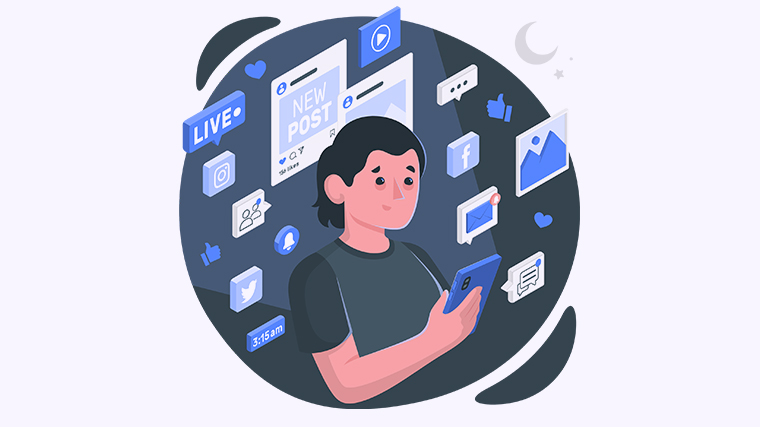
作为一个经常使用Office的人,您是否曾经遇到过打开文件时默认程序不是Office而感到困惑?那么,您会希望将Office设置为默认应用程序,以便更方便地打开和编辑文件。在本文中,我将为您详细介绍几种方法来设置Office为默认应用程序,让您轻松解决这个问题。
方法一:使用Windows默认应用程序设置
Windows操作系统提供了一个默认应用程序设置,可以让您轻松更改文件的默认打开方式。按照以下步骤设置Office为默认应用程序:
- 点击Windows任务栏上的“开始”按钮,并选择“设置”。
- 在设置窗口中,点击“应用”选项。
- 在左侧导航栏中选择“默认应用程序”。
- 滚动到“应用程序设置”,找到您希望更改的文件类型(例如.docx、.xlsx、.pptx)。
- 点击文件类型旁边的下拉菜单,并选择“Microsoft Office”作为默认应用程序。
方法二:使用Office应用程序自带的选项
除了Windows默认应用程序设置外,Office自带了一个选项来设置自身为默认应用程序。按照以下步骤进行操作:
- 打开您想要设置为默认应用程序的Office应用程序(例如Word、Excel、PowerPoint)。
- 点击应用程序左上角的菜单按钮,选择“选项”。
- 在选项窗口中,点击“常规”选项卡。
- 滚动到“适用于此应用程序的默认操作”部分。
- 勾选“让此应用程序成为系统的默认程序”。
- 点击“确定”保存更改。
方法三:针对特定文件类型设置
如果您只想将某种特定的文件类型(例如.docx)关联到Office应用程序,可以按照以下步骤进行操作:
- 在您的计算机上找到一份文件,并右键点击该文件。
- 在右键菜单中,选择“属性”。
- 在属性窗口中,点击“常规”选项卡。
- 在“打开方式”部分,点击“更改”按钮。
- 在选择应用程序窗口中,选择“Microsoft Office”作为默认应用程序。
- 点击“确定”保存更改。
现在,您已经学会了几种方法来设置Office为默认应用程序。希望这些方法能够帮助您解决烦恼,让您更轻松地使用Office进行工作和学习。
如果您有任何其他想法、解决方案或问题,请随时在下方留言。我们期待听到您的声音!